Integrering med din hemsida
Så snart ditt schema funkar som du vill, behöver du bestämma hur du vill att dina användare ska hitta dit. Du kan välja att skicka länken till schemat via mejl, integrera schemat i din hemsida inuti en så kallad ”iframe” (ram) och/eller skicka användare till schemat genom en ”boka nu”-knapp på din hemsida. Du kan hitta länken till ditt schema i fliken ”Översikt” som du når genom att klicka på knappen ”Konfigurera”. När du är inloggad kommer integreringsguiden automatiskt generera den korrekta HTML-koden för din knapp eller iframe. Det är också möjligt att integrera ditt schema i din Facebook-sida, eller dela länken via t.ex. Facebook eller Twitter. För mer information om hur du integrerar schemat i olika plattformar online, vänligen se vår lathund för integrering.
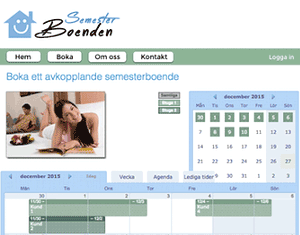
Att agera i egenskap av en användare
När en registrerad användare kontaktar dig via telefon för att boka en tid, kommer du troligen vilja hantera bokningen direkt och lägga till den i ditt schema manuellt. Genom att agera i egenskap av användaren ser du till att användaren får ett bekräftelsemeddelande om du gjort inställningar för bekräftelser och/eller att kredit dras från deras konto (om du använder dig av kreditsystemet). Du kan agera i egenskap av andra användare via ”Användarhantering”, som du når från höger sida av Panelen. Du kan också ge användarna tillträde till dina scheman utan att kräva att de registrerar sig / skapar ett inloggningsnamn. I så fall kan det vara användbart att klicka ur alternativet ”använd e-postadress som inloggningsnamn” på sidan ”Åtkomst”, så att ett separat fält för e-postadress blir tillgängligt. För mer information om att agera i egenskap av användare, vänligen se vår lathund för att anpassa arbetsflödet.
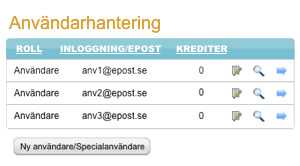
Att använda flera scheman
Ditt kostnadsfria SuperSaaS-konto låter dig skapa så många scheman du vill, vilket är särskilt användbart om du vill använda systemet för ett flertal applikationer som t.ex. tidsbokningar, rumsbokningar och eventanmälningar. Du kan skapa ett schema genom att klicka på ”Nytt schema”, till höger på Panelen. Med bara några få klick, kan du antingen skapa ett helt nytt schema, eller enkelt kopiera inställningarna från ett existerande schema.
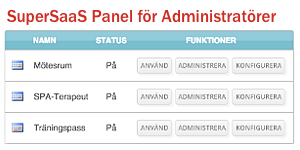
Att uppgradera till ett abonnemang
När du är helt nöjd med dina inställningar och allting funkar som du vill, kan du välja att uppgradera till ett SuperSaaS-abonnemang. Vid en uppgradering sparas och bibehålls alla dina aktuella inställningar och bokningar som skapats i gratisversionen. Att uppgradera till ett abonnemang innebär att du inte längre kommer se annonser, men bäst av allt, du kommer inte längre vara begränsad till det maximala antalet om 50 bokningar. Om du planerar använda SuperSaaS för kommersiellt bruk har vi listat några ytterligare tips.
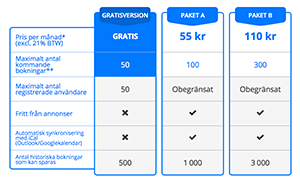
Våra välkomstmejl erbjuder en kortfattad översikt och introduktion till SuperSaaS. Du kan upptäcka systemets stora utbud av funktioner, liksom användbara tips & trix, på vår sida med lathundar. Där går vi igenom en rad ämnen, som t.ex. att tillåta upprepade bokningar, skapa anpassade drop-down-menyer, arbeta med administratörsfält som bara är synliga för administratörer och särskilda funktioner som kan aktiveras via URL-förlängningar.
Detta var det sista mejlet med tips om hur du ställer in ditt SuperSaaS-konto. Härefter, kommer vi hålla kontakten med dig genom vårt årliga nyhetsbrev. Under tiden är du dock varmt välkommen att interagera med oss genom våra sociala medier om du vill hålla dig uppdaterad om allt nytt som händer på SuperSaaS.
Å SuperSaaS-teamets vägnar önskar vi dig mycket glädje i att uppleva allt som vårt system har att erbjuda.
Supervänliga hälsningar,
Annika Berg
SuperSaaS Sverige